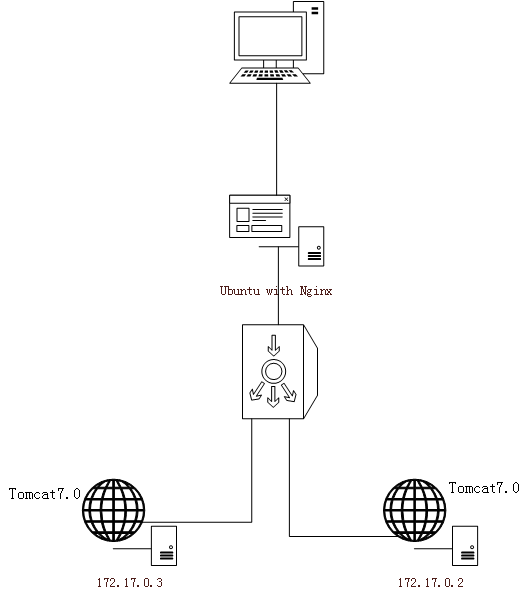Liunx常用命令
系统相关
查看指定应用占用的端口
ps -ef|grep 应用名
杀死指定pid端口的应用
kill -9 PID
找到并删除指定文件夹
find / -iname 文件夹 | xargs -n 1000 rm -rf
防火墙
# 关闭防火墙
systemctl stop firewalld
systemctl disable firewalld
# 查看防火墙状态
systemctl status firewalld
# 启用防火墙
systemctl start firewalld
# 重启防火墙
systemctl restart firewalld
关闭swap
swapoff -a # 临时
sed -ri 's/.swap./#&/' /etc/fstab # 永久
设置主机名
hostnamectl set-hostname <hostname>
时间同步
yum install ntpdate -y
ntpdate time.windows.com
查看当前目录
pwd
虚拟机网卡配置
vi /etc/sysconfig/network-scripts/ifcfg-ens33
ONBOOT=yes
IPADDR=192.168.43.205
GATEWAY=192.168.43.2
NETMASK=255.255.255.0
DNS1=114.114.114.114
DNS2=4.4.4.4
重启网络服务
service network restart
创建文件夹
# -p 可以多级创建
mkdir -p test
解压压缩包
tar -zxvf elasticsearch-7.8.0-linux-x86_64.tar.gz
删除文件(夹)
rm -rf elasticsearch-7.8.0-linux-x86_64.tar.gz
移动文件(夹)
mv ./analysis-ik/ elasticsearch-7.8.0/plugins/
用户相关
#新增 es 用户
useradd es
#为 es 用户设置密码
passwd es
#如果错了,可以删除再加
userdel -r es
#文件夹所有者
chown -R es:es /root/elasticsearch-7.8.0
软件相关
###后台启动war包
nohup java -jar war包 --httpPort=8888
# 例
nohup java -jar /usr/local/jenkins/jenkins.war --httpPort=8888 >/usr/local/jenkins/jenkins.log 2>&1 &
docker的阿里云镜像
sudo yum-config-manager \
--add-repo \
http://mirrors.aliyun.com/docker-ce/linux/centos/docker-ce.repo
启动MysqL容器
docker run --name MysqL \
-p 3306:3306 \
-e MysqL_ROOT_PASSWORD=root \
-v /mydata/docker-data/MysqL/log:/var/log/MysqL \
-v /mydata/docker-data/MysqL/data:/var/lib/MysqL \
-v /mydata/docker-data/MysqL/conf:/etc/MysqL \
-v /mydata/docker-data/MysqL/my.cnf:/etc/MysqL/my.cnf \
-d MysqL:latest \
--character-set-server=utf8mb4 \
--collation-server=utf8mb4_general_ci
MysqL的 my.cnf 配置文件
[MysqLd]
character-set-server=utf8mb4
default_authentication_plugin=MysqL_native_password
secure_file_priv=/var/lib/MysqL
expire_logs_days=7
sql_mode=STRICT_TRANS_TABLES,NO_ZERO_IN_DATE,NO_ZERO_DATE,ERROR_FOR_DIVISION_BY_ZERO,NO_ENGINE_SUBSTITUTION
max_connections=1000
[client]
default-character-set=utf8mb4
[MysqL]
default-character-set=utf8mb4
启动redis
docker run \-p 6379:6379 \
--name redis \
-v /mydata/docker-data/redis/data:/data \
-v /mydata/docker-data/redis/conf/redis.conf:/etc/redis/redis.conf \
-d redis:latest \
redis-server /etc/redis/redis.conf
redis持久化
appendonly yes
启动elasticsearch
创建文件夹
# 创建配置目录
mkdir -p /mydata/docker-data/elasticsearch/config
# 创建数据目录
mkdir -p /mydata/docker-data/elasticsearch/data
# 创建插件目录
mkdir -p /mydata/docker-data/elasticsearch/plugins
配置可以远程访问
echo "http.host: 0.0.0.0" >> /mydata/docker-data/elasticsearch/config/elasticsearch.yml
给elasticsearch文件夹授权
chmod -R 777 /mydata/docker-data/elasticsearch/
启动容器
docker run --name elasticsearch \
-p 9200:9200 \
-p 9300:9300 \
-e "discovery.type=single-node" \
-e ES_JAVA_OPTS="-xms512m -Xmx512m" \
-v /mydata/docker-data/elasticsearch/config/elasticsearch.yml:/usr/share/elasticsearch/config/elasticsearch.yml \
-v /mydata/docker-data/elasticsearch/data:/usr/share/elasticsearch/data \
-v /mydata/docker-data/elasticsearch/plugins:/usr/share/elasticsearch/plugins \
-d elasticsearch:7.6.2
容器运行成功后执行
docker update elasticsearch --restart=always配置容器开机启动
启动kibana
docker run --name kibana \
-e ELASTICSEARCH_HOSTS=http://192.168.66.230:9200 \
-p 5601:5601 \
-d kibana:7.6.2
容器运行成功后执行
docker update kibana --restart=always配置容器开机启动
启动Nginx
首先随便启动一个容器
docker run --name Nginx -p 80:80 -d Nginx:latest
将容器内的配置文件拷贝出来
# 查看当前目录
pwd
# 当前目录:/mydata/docker-data
# 创建一个Nginx目录
mkdir -p Nginx
# 进入Nginx
cd Nginx
# 执行复制命令
docker container cp Nginx:/etc/Nginx .
# 重名命
mv Nginx conf
# 停掉原来得容器并删除
docker stop Nginx && docker rm Nginx
启动一个新的容器
docker run --name Nginx \
-v /mydata/docker-data/Nginx/html:/usr/share/Nginx/html \
-v /mydata/docker-data/Nginx/logs:/var/log/Nginx \
-v /mydata/docker-data/Nginx/conf:/etc/Nginx \
-p 80:80 \
-d Nginx:latest